windows11怎么切换系统帐号 Windows11怎样切换用户账户
更新时间:2023-10-30 11:54:43作者:yang
windows11怎么切换系统帐号,Windows 11是微软推出的最新操作系统,它在用户界面设计和功能上进行了诸多升级和改进,在Windows 11中,切换系统账号是一项常见的操作,它允许用户在同一台设备上切换不同的用户账户,从而实现个性化的使用体验。Windows 11怎么切换系统账号呢?接下来本文将为大家详细介绍Windows 11中切换用户账户的方法。无论是为了多人共享设备,还是为了在不同账户间切换使用,这些方法都将帮助您更加灵活地管理和切换系统账号。
步骤如下:
1.按 Win 键,或点击任务栏上的开始图标,然后在已固定的应用中,点击设置;
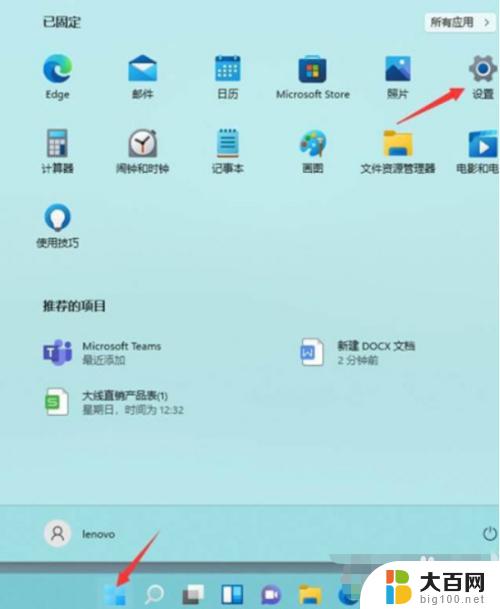
2.设置窗口,左侧点击账户。右侧点击账户信息(电子邮件、日历和联系人使用的账户);
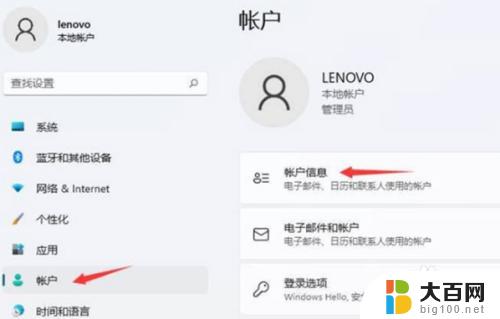
3.如果电脑现在使用的是本地账户,账户设置下。会显示改用 Microsoft 账户登录。如果电脑现在使用的是 Microsoft 账户,账户设置下。会显示改用本地账户登录,点击账户设置下的选项,即可改用对应的账户登录。
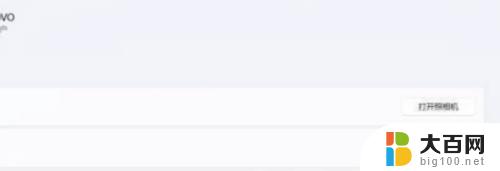
以上便是关于如何在Windows11中切换系统帐号的全部内容,如果您遇到类似情况,可以参考本文提供的方法来进行处理,希望对读者有所帮助。
windows11怎么切换系统帐号 Windows11怎样切换用户账户相关教程
- windows11切换账户登录 怎么在Windows11中切换用户账户
- windows11如何更改账户 Windows11如何切换用户账户
- win11更换账号、 Win11系统如何用快捷键切换用户
- windows11怎么更换管理员账户 Win11如何更改管理员账户
- win11没有修改用户账户名称选项 windows11怎么更改账户名称
- windows11更改管理员账户 Win11系统更改管理员账户名的步骤
- win11注销账户账号 Windows11怎么注销微软账号
- win11怎么更改登录界面要登陆的用户 Win11系统如何切换用户快捷键
- win11系统怎么改用户名 win11怎么换用户名
- win11怎么把登录账户注销? windows11注销账号步骤
- win11系统卡死机 Win11开机卡死在桌面解决方法
- win11怎么链接局域网的文件夹共享 Win11如何快速分享文件
- 联想win11电池状态80%充到100% win11充电上限80如何设置回100
- win11删除了edge浏览器怎么办 Win11自带浏览器Edge恢复方法
- win11系统怎么登录输入法 win11输入法设置教程详解
- win11怎么设置我的电脑打开就是此电脑 win11桌面显示此电脑方法设置
win11系统教程推荐
- 1 联想win11电池状态80%充到100% win11充电上限80如何设置回100
- 2 win11文件夹为什么是黑色背景 Win11文件夹背景变成黑色怎么调回原来颜色
- 3 win11设置 任务栏不合并 win11任务栏怎么设置不合并
- 4 win11更新过后有个了解此图片 Win11 24H2升级后图片无法显示怎么办
- 5 文件图标无法拖动win11 Win11桌面图标无法拖动怎么办
- 6 win11如何更改头像 win11怎么换登录界面头像
- 7 0x80004005无法访问共享win11 Win11系统共享文件0x80004005错误解决方法
- 8 win11电脑的壁纸怎么换回系统本来的 如何将白桃壁纸恢复为系统壁纸
- 9 win11他人电脑无权访问 Win11共享文件无权限访问怎么办
- 10 win11记事本发送至桌面 Win11如何快速分享文件